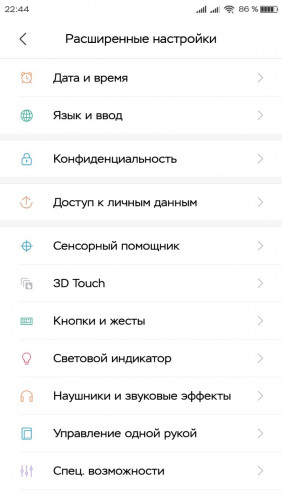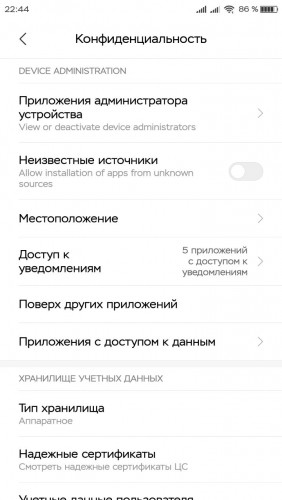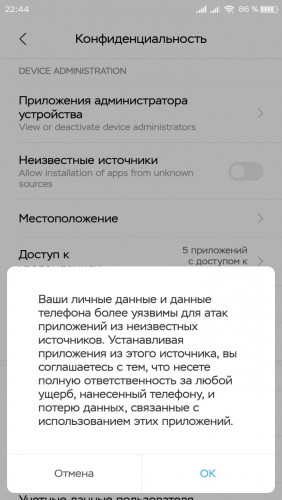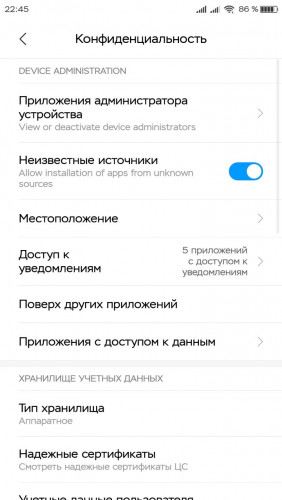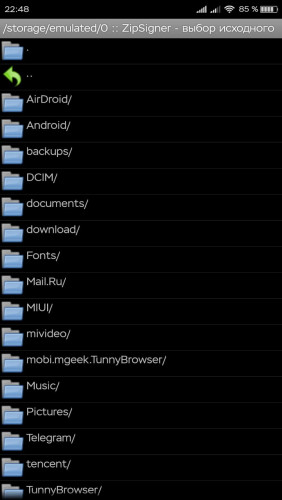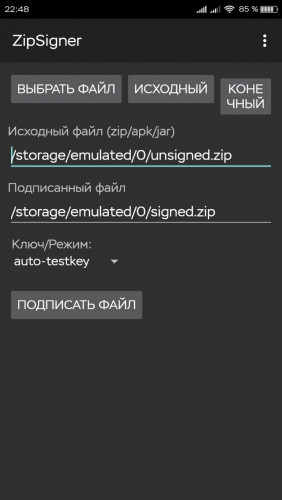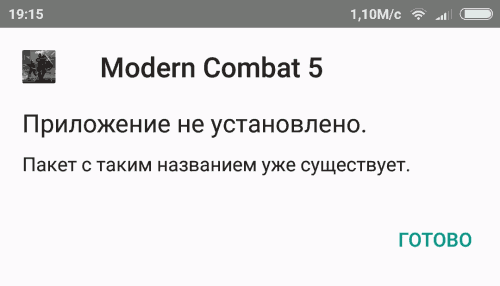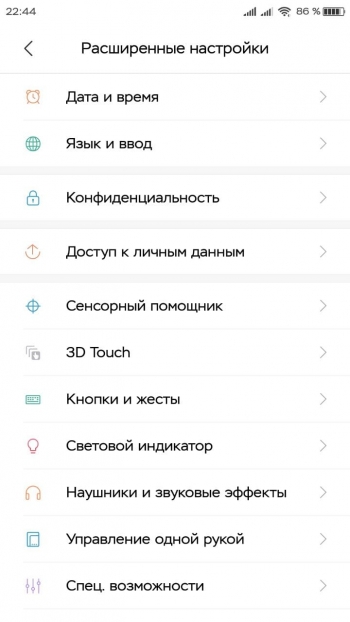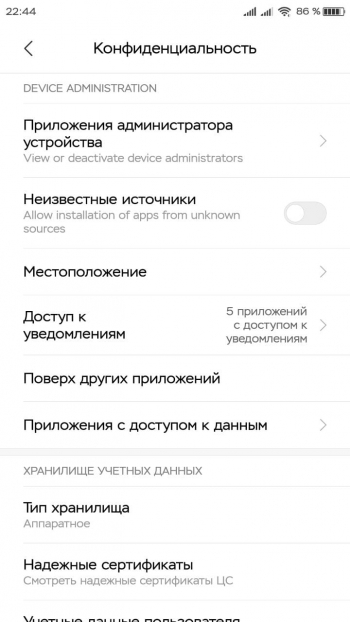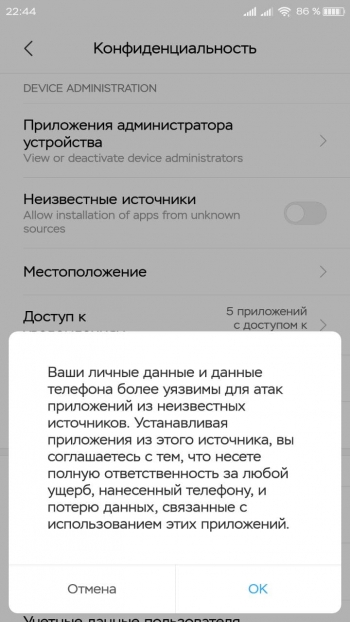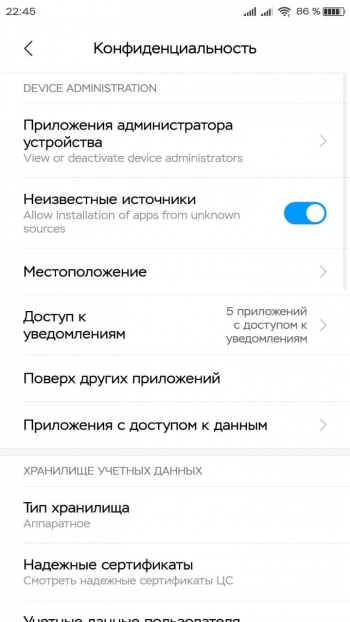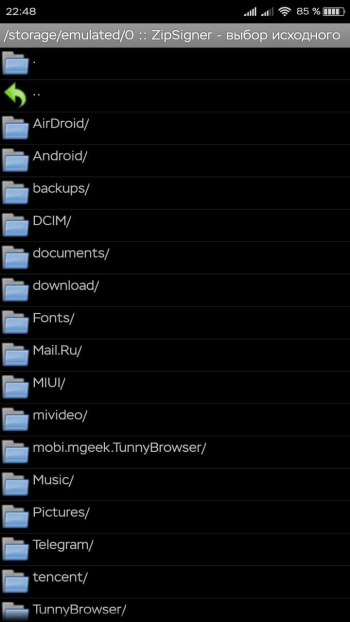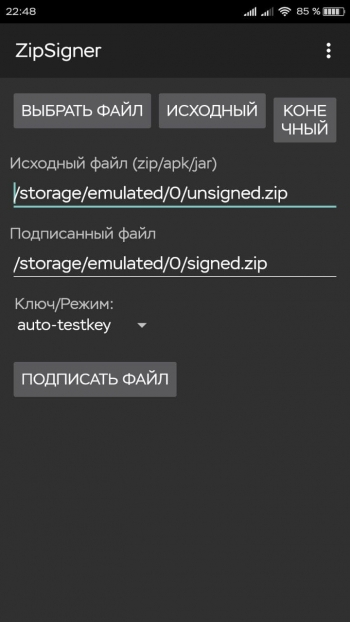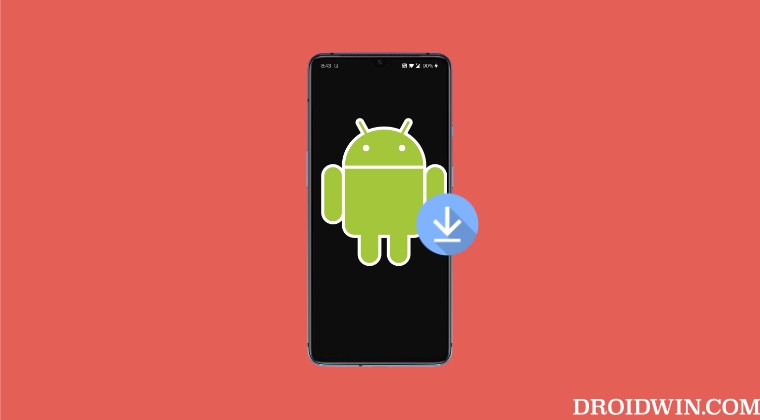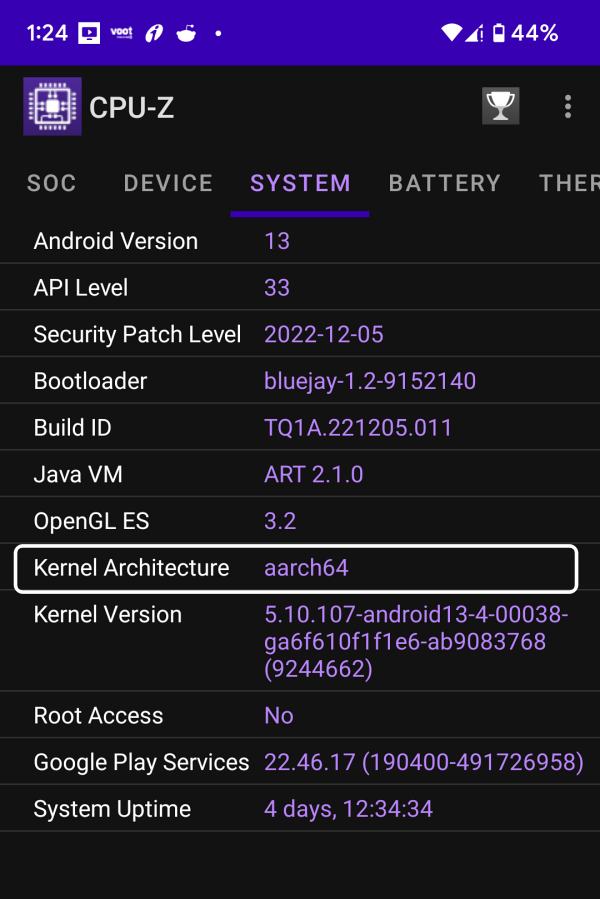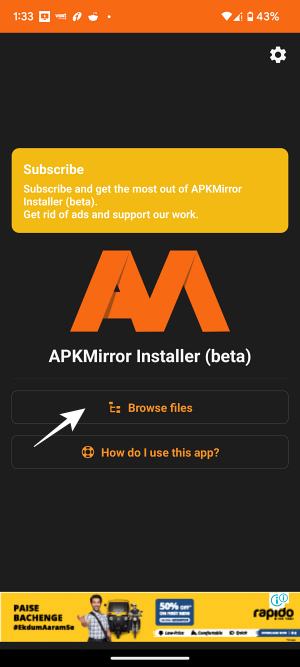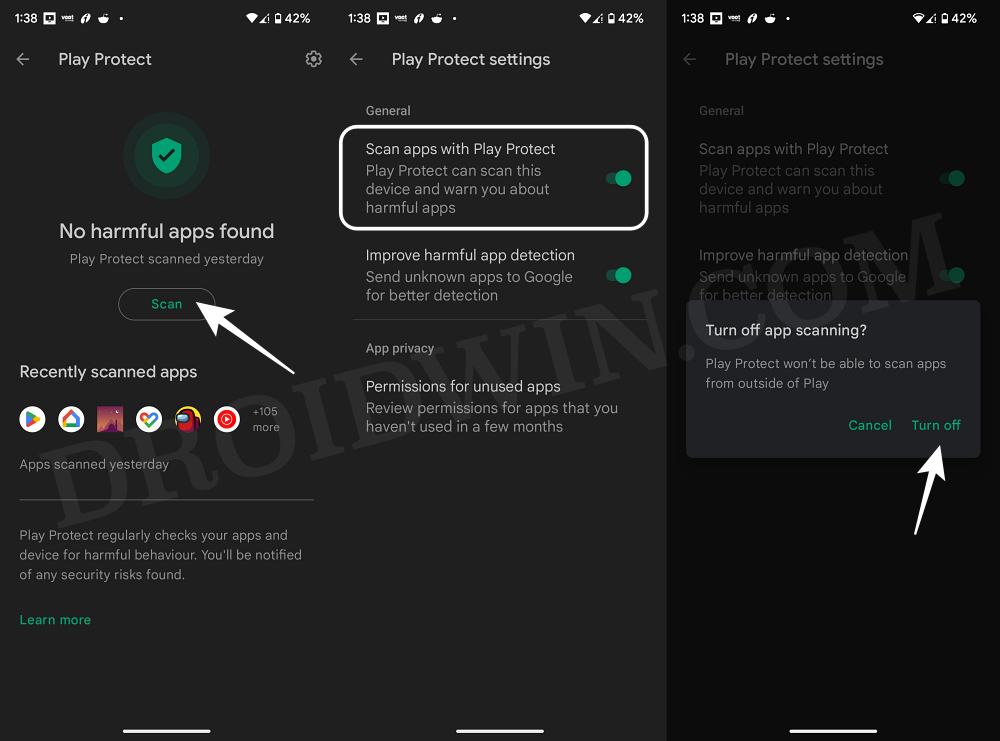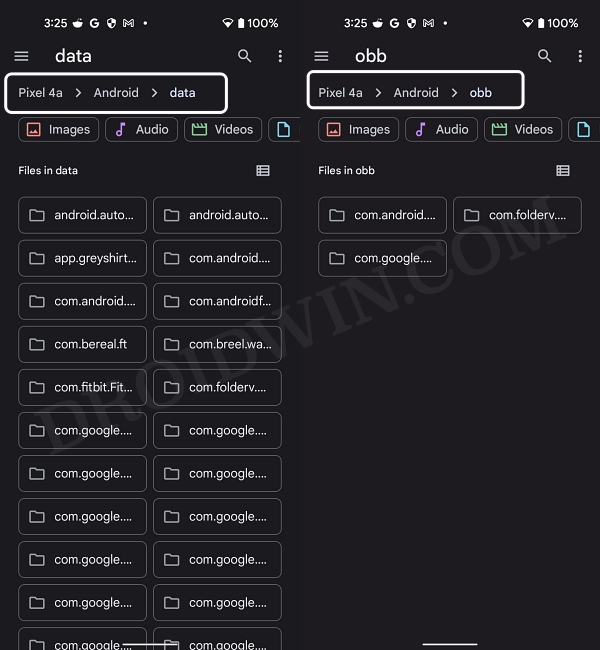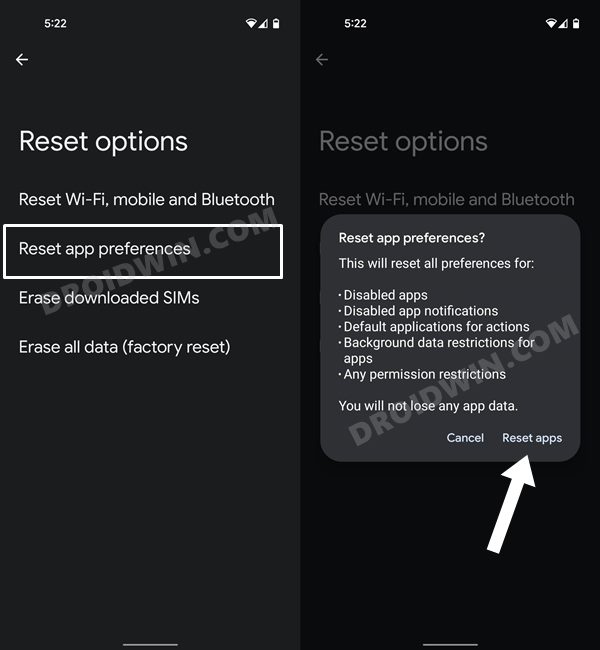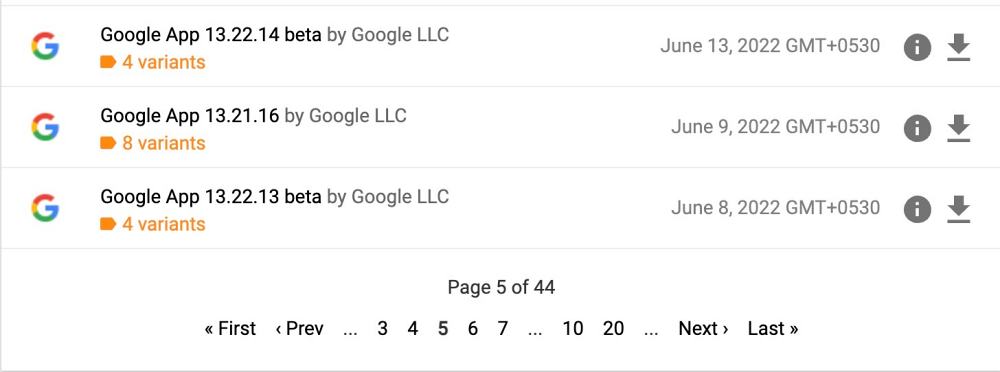В большинстве случаев ситуация возникает, когда у вашего телефона такое же приложение уже было установлено для нескольких профилей пользователей на одном устройстве, и оно не было должным образом удалено из каждого профиля. Если вы в такой ситуации попытаетесь установить новый APK того же приложения, то вы столкнетесь именно с этой ошибкой. Поэтому наиболее очевидным решением было бы тщательно удалить приложение, а затем попытаться установить новый APK. Итак, что вам нужно сделать?
Основной вариант решения
Откройте «Настройки» —> «Приложения», затем найдите и откройте информацию о приложении. После этого откройте дополнительное меню (3 вертикальные точки) и выберите «Удалить» для всех пользователей.
Это исправление работает в большинстве случаев, но случаются и осечки, когда даже после удаления приложения для всех пользователей по-прежнему приходится сталкиваться с конфликтом пакета с уже существующим пакетом с тем же именем.
Дополнительные варианты решения
1-й вариант – разрешить установку приложений из неизвестных источников
Чтобы исправить ошибку «Приложение не установлено. Пакет с таким названием уже существует», нужно попробовать разрешить установку приложений из неизвестных источников. Соответствующий пункт имеется в настройках безопасности телефона.
- Перейдите в раздел “Настройки”;
- Далее зайдите в раздел “Безопасность”;
- Найдите пункт “Неизвестные источники” и галочкой разблокируйте загрузку;
- Если смартфон выдаст запрос, подтвердите свое решение, нажав OK;
- Вернитесь в папку, где находится файл .apk. Нажмите на него и установите приложение.
2-й вариант – установка приложения с помощью ADB
- Прежде всего, необходимо установить Android Debug Bridge для ПК и в опциях «Для разработчиков» на смартфоне активировать режим «Отладка USB». (О том, как включить режим «Для разработчиков», мы подробно писали в следующей статье).
- Далее, одновременно удерживая кнопки включения и громкость+, нужно перезагрузить смартфон в режим “Recovery”, после чего подключить Android-устройство к компьютеру с помощью шнура USB.
- Затем нужно открыть командную строку и ввести туда следующую команду:
adb install -l -r name-of-file.apk* Вместо name-of-file.apk указать название устанавливаемого приложения.
3-вариант – модификация приложения (требуются Root-права)
Чтобы воспользоваться этим способом, необходимо иметь Root-права на устройстве и установить приложение
ZipSigner
. Далее, необходимо выполнить следующую последовательность действие:
- Открыть в ZipSigner устанавливаемое приложение, подписать его ключом (в папке с приложением появится дубль приложения с припиской –signed)
- Исходный вариант удалить, после чего у оставшегося приложения подпись -signed можно убрать (по желанию);
- Данным приложением заменить ранее установленное.
Теперь вы знаете, как справиться с ситуацией, если Android-смартфон выдает ошибку «Приложение не установлено. Пакет с таким названием уже существует». Хотите поделиться своими методами или рассказать, сработали ли способы, предложенные выше — пишите в комментариях. Обсудим вместе.
Довольно часто пользователи жалуются на то, что при установке того или иного приложения Android-смартфон выдает сообщение об ошибке «Приложение не установлено. Пакет с таким названием уже существует». Это случается из-за конфликта нового пакета с уже существующим пакетом, имеющим аналогичное название. Каждое приложение в Google Play имеет уникальное имя пакета, но это не означает, что два разработчика не могут разрабатывать два разных приложения и дать пакетам файлов одно и то же имя. И тогда ошибка возникает при попытке установить или загрузить одноименный файл APK, а Android-устройство выдает соответствующее сообщение.
В большинстве случаев ситуация возникает, когда у вашего телефона такое же приложение уже было установлено для нескольких профилей пользователей на одном устройстве, и оно не было должным образом удалено из каждого профиля. Если вы в такой ситуации попытаетесь установить новый APK того же приложения, то вы столкнетесь именно с этой ошибкой. Поэтому наиболее очевидным решением было бы тщательно удалить приложение, а затем попытаться установить новый APK. Итак, что вам нужно сделать?
Пакет с таким названием уже существует
Содержание – Пакет с таким названием уже существует:
- Основной вариант решения
- Дополнительные варианты решения
- 1-й вариант
- 2-й вариант
- 3-вариант
Основной вариант решения
Откройте «Настройки» —> «Приложения», затем найдите и откройте информацию о приложении. После этого откройте дополнительное меню (3 вертикальные точки) и выберите «Удалить» для всех пользователей.
Это исправление работает в большинстве случаев, но случаются и осечки, когда даже после удаления приложения для всех пользователей по-прежнему приходится сталкиваться с конфликтом пакета с уже существующим пакетом с тем же именем.
Дополнительные варианты решения
1-й вариант – разрешить установку приложений из неизвестных источников
Чтобы исправить ошибку «Приложение не установлено. Пакет с таким названием уже существует», нужно попробовать разрешить установку приложений из неизвестных источников. Соответствующий пункт имеется в настройках безопасности телефона.
- Перейдите в раздел “Настройки“;
- Далее зайдите в раздел “Безопасность“;
- Найдите пункт “Неизвестные источники” и галочкой разблокируйте загрузку;
- Если смартфон выдаст запрос, подтвердите свое решение, нажав OK;
- Вернитесь в папку, где находится файл .apk. Нажмите на него и установите приложение.
2-й вариант – установка приложения с помощью ADB
- Прежде всего, необходимо установить Android Debug Bridge для ПК и в опциях «Для разработчиков» на смартфоне активировать режим «Отладка USB». (О том, как включить режим «Для разработчиков», мы подробно писали в следующей статье).
- Далее, одновременно удерживая кнопки включения и громкость+, нужно перезагрузить смартфон в режим “Recovery“, после чего подключить Android-устройство к компьютеру с помощью шнура USB.
- Затем нужно открыть командную строку и ввести туда следующую команду:
adb install -l -r name-of-file.apk* Вместо name-of-file.apk указать название устанавливаемого приложения.
3-вариант – модификация приложения (требуются Root-права)
Чтобы воспользоваться этим способом, необходимо иметь Root-права на устройстве и установить приложение ZipSigner. Далее, необходимо выполнить следующую последовательность действие:
1. Открыть в ZipSigner устанавливаемое приложение, подписать его ключом (в папке с приложением появится дубль приложения с припиской –signed);
2. Исходный вариант удалить, после чего у оставшегося приложения подпись -signed можно убрать (по желанию);
3. Данным приложением заменить ранее установленное.
Теперь вы знаете, как справиться с ситуацией, если Android-смартфон выдает ошибку «Приложение не установлено. Пакет с таким названием уже существует».
Довольно часто пользователи жалуются на то, что при установке того или иного приложения Android-смартфон выдает сообщение об ошибке «Приложение не установлено. Пакет с таким названием уже существует ». Это случается из-за конфликта нового пакета с уже существующим пакетом, имеющим аналогичное название. Каждое приложение в Google Play имеет уникальное имя пакета, но это не означает, что два разработчика не могут разрабатывать два разных приложения и дать пакетам файлов одно и то же имя. И тогда ошибка возникает при попытке установить или загрузить одноименный файл APK, а Android-устройство выдает соответствующее сообщение.
В большинстве случаев ситуация возникает, когда у вашего телефона такое же приложение уже было установлено для нескольких профилей пользователей на одном устройстве, и оно не было должным образом удалено из каждого профиля. Если вы в такой ситуации попытаетесь установить новый APK того же приложения, то вы столкнетесь именно с этой ошибкой. Поэтому наиболее очевидным решением было бы тщательно удалить приложение, а затем попытаться установить новый APK. Итак, что вам нужно сделать?
ЧТО ДЕЛАТЬ ЕСЛИ ПРИ УСТАНОВКЕ ПРИЛОЖЕНИЯ ПИШЕТ:»ПРИЛОЖЕНИЕ КОНФЛИКТУЕТ С ДРУГИМ ПАКЕТОМ»?
Основной вариант решения
Откройте «Настройки» -> «Приложения», затем найдите и откройте информацию о приложении. После этого откройте дополнительное меню (3 вертикальные точки) и выберите «Удалить» для всех пользователей.
Это исправление работает в большинстве случаев, но случаются и осечки, когда даже после удаления приложения для всех пользователей по-прежнему приходится сталкиваться с конфликтом пакета с уже существующим пакетом с тем же именем.
Дополнительные варианты решения
1-й вариант — разрешить установку приложений из неизвестных источников
Чтобы исправить ошибку «Приложение не установлено. Пакет с таким названием уже существует», нужно попробовать разрешить установку приложений из неизвестных источников . Соответствующий пункт имеется в настройках безопасности телефона.
2-й вариант — установка приложения с помощью ADB
- Прежде всего, необходимо установить Android Debug Bridge для ПК и в опциях «Для разработчиков» на смартфоне активировать режим «Отладка USB». (О том, как включить режим «Для разработчиков», мы подробно писали в ).
- Далее, одновременно удерживая кнопки включения и громкость+, нужно перезагрузить смартфон в режим «Recovery», после чего подключить Android-устройство к компьютеру с помощью шнура USB.
- Затем нужно открыть командную строку и ввести туда следующую команду:
adb install -l -r name-of-file.apk
* Вместо name-of-file.apk указать название устанавливаемого приложения.
3-вариант — модификация приложения (требуются Root-права)
Чтобы воспользоваться этим способом, необходимо иметь Root-права на устройстве и установить приложение . Далее, необходимо выполнить следующую последовательность действие :
Теперь вы знаете, как справиться с ситуацией, если Android-смартфон выдает ошибку «Приложение не установлено. Пакет с таким названием уже существует». Хотите поделиться своими методами или рассказать, сработали ли способы, предложенные выше — пишите в комментариях. Обсудим вместе.
Довольно часто пользователи жалуются на то, что при установке того или иного приложения Android-смартфон выдает сообщение об ошибке «». Это случается из-за конфликта нового пакета с уже существующим пакетом, имеющим аналогичное название. Каждое приложение в Google Play имеет уникальное имя пакета, но это не означает, что два разработчика не могут разрабатывать два разных приложения и дать пакетам файлов одно и то же имя. И тогда ошибка возникает при попытке установить или загрузить одноименный файл APK, а Android-устройство выдает соответствующее сообщение.
В большинстве случаев ситуация возникает, когда у вашего телефона такое же приложение уже было установлено для нескольких профилей пользователей на одном устройстве, и оно не было должным образом удалено из каждого профиля. Если вы в такой ситуации попытаетесь установить новый APK того же приложения, то вы столкнетесь именно с этой ошибкой. Поэтому наиболее очевидным решением было бы тщательно удалить приложение, а затем попытаться установить новый APK. Итак, что вам нужно сделать?
Основной вариант решения
Откройте «Настройки » -> «Приложения », затем найдите и откройте информацию о приложении. После этого откройте дополнительное меню (3 вертикальные точки) и выберите «Удалить » для всех пользователей.
Это исправление работает в большинстве случаев, но случаются и осечки, когда даже после удаления приложения для всех пользователей по-прежнему приходится сталкиваться с конфликтом пакета с уже существующим пакетом с тем же именем.
Дополнительные варианты решения
Чтобы исправить ошибку «Приложение не установлено. Пакет с таким названием уже существует », нужно попробовать разрешить установку приложений из неизвестных источников. Соответствующий пункт имеется в настройках безопасности телефона.
- Перейдите в раздел «Настройки «;
- Далее зайдите в раздел «Безопасность «;
- Найдите пункт «Неизвестные источники» и галочкой разблокируйте загрузку;
- Если смартфон выдаст запрос, подтвердите свое решение, нажав OK;
- Вернитесь в папку, где находится файл.apk. Нажмите на него и установите приложение.
2-й вариант — установка приложения с помощью ADB
- Прежде всего, необходимо установить Android Debug Bridge для ПК и в опциях «Для разработчиков » на смартфоне активировать режим «Отладка USB ». (О том, как включить режим «Для разработчиков », мы подробно писали в следующей статье ).
- Далее, одновременно удерживая кнопки включения и громкость+ , нужно перезагрузить смартфон в режим «Recovery «, после чего подключить Android-устройство к компьютеру с помощью шнура USB.
- Затем нужно открыть командную строку и ввести туда следующую команду:
* Вместо name-of-file.apk указать название устанавливаемого приложения.
3-вариант — модификация приложения (требуются Root-права)
Чтобы воспользоваться этим способом, необходимо иметь
Операционная система Android располагает собственным магазином приложений Play Market. Поэтому пользователи могут не рыскать по посторонним ресурсам в поисках софта, а качать его из официального, проверенного и модерируемого источника. Все это очень хорошо, но иногда установка прерывается ошибкой. Появилась надпись «Приложение не установлено» на Андроиде – что делать в этом случае? Ничего критичного в этой ошибке нет, попробуем избавиться от нее вместе.
Очистка устройства от мусора
Если в процессе установки софта возникла ошибка «Приложение не установлено», значит, пришла пора почистить операционную систему от мусора. Его тут действительно полно – он образуется в результате работы ОС и приложений, причем в довольно больших количествах. Наличие мусора приводит к появлению ошибок и сбоев, поэтому от него нужно избавляться . Для этого мы будем использовать популярное приложение Clean Master – его нужно установить заранее, в числе первых приложений.
Как производится очистка?
- Запускаем приложение;
- Запускаем анализ мусора;
- Удаляем найденный мусор.
В завершение можно выгрузить неиспользуемые приложения – это делается нажатием одной кнопки.
Если хочется добиться более выразительных результатов, смартфон или планшет следует перезагрузить. После того как вы очистите операционную систему от мусора, попытайтесь установить софт еще раз – зайдите в Play Market и запустите повторную инсталляцию. Если все прошло хорошо, а критический мусор был удален, установка приложений пройдет без ошибок. Активируйте очистку каждый раз, когда вы замечаете наличие каких-то ошибок в работе операционной системы Android .
Вместо приложения Clean Master вы можете использовать любые другие приложения для очистки и ускорения Android-устройств, в том числе, совмещенные с антивирусными утилитами. Также во многих трубках реализованы базовые инструменты для очистки памяти.
Удаляем ненужные приложения и файлы
Возникла ошибка «Приложение не установлено» на Android — что делать? Скорее всего, пришла пора разобраться с неиспользуемым софтом. Он загромождает внутреннюю память и препятствует нормальной инсталляции . Как показывает практика, ошибки возникают уже тогда, когда свободной памяти остается меньше 500-700 Мб.
При этом многие приложения, установленные в системе, практически не используются. Зачем их тогда держать? Смело сносим ненужные приложения и освобождаем место.
Также следует разобраться с местом хранения музыки, фотографий и видеороликов. Если все это хранится во встроенной памяти, необходимо провести ревизию и перенести файлы на карту памяти или скопировать на жесткий диск своего компьютера. После удаления софта и файлов запускаем Clean Master, проводим очистку мусора и приступаем к повторной инсталляции приложений.
Перемещение софта на карту памяти
Если ваше Android-устройство показало ошибку «Приложение не установлено» и начало ругаться на недостаток памяти, нужно удалить часть приложений. Не нашлось ничего ненужного? Тогда переместите часть приложений на карту памяти – делается это штатными способами и с помощью дополнительного программного обеспечения. Быстродействие приложений может немного снизиться, зато появится место для установки нужного софта .
Обратите внимание, что некоторые телефоны не поддерживают установку и перемещение программ на карты памяти или вовсе не обладают слотами под карточки.
Избавляемся от ошибок с помощью перезагрузки
О самом простом способе избавления от ошибок мы все-таки забыли – это самая банальная перезагрузка. Она поможет избавиться от простых ошибок в функционировании операционной системы и привести ее в нормальный вид. Перезагружать Android-устройства умеет каждый пользователь – для этого нужно удерживать кнопку включения/выключения до появления соответствующего меню . Далее выбираем пункт «Перезагрузить», дожидаемся перезагрузки и приступаем к повторной установке приложений.
Очистка от вирусов
Вирусные инфекции могут нарушить функциональность операционной системы Android. В результате этого в ней могут появиться различные ошибки, мешающие нормальной инсталляции приложений. Поэтому очень важно иметь на борту хотя бы самый простой антивирус – установите его заранее, сразу же после того как вы приобрели смартфон. Выполнив тщательную проверку на наличие вирусных инфекций, следует приступить к повторной инсталляции необходимых приложений.
Если ваше устройство повредилось и засорилось настолько, что очистки и проверки уже не помогают, попробуйте выполнить сброс к заводским настройкам (Hard Reset). Не забудьте предварительно скопировать важные данные на надежный носитель.
Источник: innovakon.ru
Android-приложение не установлено. Существующий пакет с тем же именем с конфликтующей подписью уже установлен
В моем эмуляторе, когда я пытаюсь сделать обновление apk программным путем. Я получаю: Android App Not Install. An existing package by the same name with a conflicting signature is already installed Я все еще на стадии тестирования этого обновления, поэтому файл, который я загружаю, является подписанным apk предыдущей версии, который, как я думаю, должен работать без каких-либо проблем.
Из предложения в: уже установлен существующий пакет с тем же именем с сигнатурой confilcting. Я попытался запустить эмулятор как в режиме отладки, так и в обычном режиме. не работал. Любые мысли о том, что мне не хватает?
James Oravec 13 нояб. 2013, в 18:30
Поделиться
использовать ту же подпись, чтобы подписать АПК перед установкой
Praveen Sharma 13 нояб. 2013, в 17:08
Эта проблема возникает из-за несоответствия файла подписи или хранилища ключей. Найдите ссылку для решения: readyandroid.wordpress.com/…
Ready Android 02 май 2018, в 14:12
Поделиться:
android-install-apk
11 ответов
Лучший ответ
Проблема заключается в ключах, которые были использованы для подписи APK, по умолчанию, если вы используете прямо из своей среды разработки и открываете ваш эмулятор, APK, установленный в эмуляторе, подписан с вашим отладочным ключом (обычно устанавливается в ~/.android/debug.keystore), поэтому, если предыдущий APK был подписан с другим ключом, отличным от того, который вы используете в настоящее время, вы всегда будете иметь конфликт подписи, чтобы исправить его, убедитесь, что вы используете тот же самый чтобы подписать оба APK, даже если предыдущий APK был подписан с помощью отладочной клавиши из другого SDK, ключи определенно будут отличаться.
Также, если вы точно не знаете, какой ключ использовался раньше, чтобы подписать apk, но вы хотите установить новую версию своего приложения, вы можете просто удалить предыдущее приложение и переустановить новый.
Надеюсь, что это поможет.
Martin Cazares 13 нояб. 2013, в 17:22
Поделиться
Я собираюсь сделать не dev подписать apk и выполнить загрузку / установку вручную внутри эмулятора. Затем эмулятор должен загрузить другой apk, не подписанный dev, и попытаться выполнить обновление. Если это сработает, я приму ваш ответ. Спасибо
James Oravec 13 нояб. 2013, в 17:22
Отлично, если оба apks подписаны одним ключом, все будет в порядке .
Martin Cazares 13 нояб. 2013, в 17:25
Оно работает. Спасибо за разъяснение.
James Oravec 13 нояб. 2013, в 17:28
heisenberg 21 янв.
2015, в 11:05
Ну, если вы установили приложение, у вас должен быть ключ, иначе как бы вы подписали apk? Если предыдущий apk не был создан вами, то вам нужно попросить разработчика этого apk о ключе, кроме того, что нет способа получить ключ, который использовался для подписания apk .
Martin Cazares 21 янв. 2015, в 17:25
Большое спасибо за это! Вы спасли мой день и мою команду! ха-ха
perozzo 24 июль 2018, в 16:47
У меня есть приложение в LIVE в PlayStore, теперь я установил это приложение на тестовом устройстве и теперь для обновления более новой версии приложения я обновляю «versionno» и «versionname» в файле app build.gradle. Теперь я выполнил сборку релиза с подписанным ключом, а сейчас я пытаюсь установить эту сборку в ней из-за ошибки . Уже установлен пакет pacakage с таким же именем и конфликтующей подписью. И не устанавливается тоже. Пожалуйста, помогите.
Tarit Ray 19 апр. 2019, в 12:52
Показать ещё 5 комментариев
У меня было такое же сообщение об ошибке, но эти ответы не помогли. На 4.3 nexus 7 я использовал пользователя, который НЕ был владельцем. Я удалил старую версию, но я продолжал получать то же сообщение.
Решение: мне пришлось войти в систему как владелец и перейти в Настройки → Приложения, а затем перетащить на вкладку Все. Прокрутите вниз до самого конца списка, где указаны старые версии с меткой «не установлено». Выберите его и нажмите кнопку «Настройки» в верхнем правом углу и, наконец, «удалить для всех пользователей»
Αλέκος 19 нояб. 2013, в 23:59
Поделиться
Мне пришлось смахнуть из списка «Загруженные» в список «Все», чтобы найти его в списке приложений.
ShawnFeatherly 03 фев.
2014, в 20:49
Как вы упомянули, убедитесь, что вы прокручиваете до самого конца — «не установленные» приложения не перечислены в алфавитном порядке.
jmcmann 20 март 2014, в 16:22
БЛАГОДАРЮ ВАС. Это также было моей проблемой после того, как я дал свой тест Nexus 7 другу. Я думал, что мои ключи были повреждены . Я удалил этого пользователя, чтобы избежать путаницы в будущем.
Источник: overcoder.net
Android-приложение не установлено. Уже установлен существующий пакет с тем же именем с конфликтующей сигнатурой
В моем эмуляторе, когда я пытаюсь сделать обновление apk программным путем. Я получаю:
Android App Not Install.
An existing package by the same name with a conflicting signature is already installed
Я все еще на стадии тестирования этого обновления, поэтому файл, который я загружаю, является подписанным apk предыдущей версии, который, как я думаю, должен работать без каких-либо проблем.
Из предложения в: уже установлен существующий пакет с тем же именем с сигнатурой confilcting. Я попытался запустить эмулятор как в режиме отладки, так и в обычном режиме… не работал.
Любые мысли о том, что мне не хватает?
Лучший ответ:
Проблема заключается в ключах, которые были использованы для подписи APK, по умолчанию, если вы используете прямо из своей среды разработки и открываете ваш эмулятор, APK, установленный в эмуляторе, подписан с вашим отладочным ключом (обычно устанавливается в ~/.android/debug.keystore), поэтому, если предыдущий APK был подписан с другим ключом, отличным от того, который вы используете в настоящее время, вы всегда будете иметь конфликт подписи, чтобы исправить его, убедитесь, что вы используете тот же самый чтобы подписать оба APK, даже если предыдущий APK был подписан с помощью отладочной клавиши из другого SDK, ключи определенно будут отличаться.
Также, если вы точно не знаете, какой ключ использовался раньше, чтобы подписать apk, но вы хотите установить новую версию своего приложения, вы можете просто удалить предыдущее приложение и переустановить новый.
Надеюсь, что это поможет…
У меня было такое же сообщение об ошибке, но эти ответы не помогли. На 4.3 nexus 7 я использовал пользователя, который НЕ был владельцем. Я удалил старую версию, но я продолжал получать то же сообщение.
Решение: мне пришлось войти в систему как владелец и перейти в Настройки → Приложения, а затем перетащить на вкладку Все. Прокрутите вниз до самого конца списка, где указаны старые версии с меткой “не установлено”. Выберите его и нажмите кнопку “Настройки” в верхнем правом углу и, наконец, “удалить для всех пользователей”
Go to Settings > Apps, find and open the app info. Then, open the overflow menu (3 vertical dots), and choose Uninstall for all users.
Перейдите в Настройки> Приложения, найдите и откройте информацию о приложении. Затем откройте меню переполнения (3 вертикальные точки) и выберите “Удалить” для всех пользователей.
Существует различие между подписанными и неподписанными файлами APK. Скорее всего, у вас раньше было без знака. Вам просто нужно удалить неподписанный файл перед установкой подписанной версии. Как это можно сделать, зависит от конкретной версии, но в общем, перейдите в эмулятор к настройкам- > приложение, долго нажмите на свое приложение и удалите/удалите/удалите его.
Если вы используете debug apk, ключ, который используется для его подписания, находится в
C:Users.androiddebug.keystore
Если вы используете тот же ключ, при установке не должно быть конфликтов.
Если вы не хотите беспокоиться о файле хранилища ключей, просто удалите пакет для всех пользователей.
Подключите устройство к Mac/ПК и запустите adb uninstall
Работал для меня.
Если вышеприведенные решения не сработали, возможно, вы делаете что-то вроде следующего.
1) установка приложения из Appstore.
2) обновить его со знаком APK с тем же именем пакета обновленная версия.
Таким образом, в основном есть два вида, если APK.
1) Вы загрузили в PlayStore, известный как оригинальный APK.
2) скачать из playstore, известного как производный APK.
В этом случае в основном вы скачиваете производный APK и обновляете его оригинальным APK.
Чтобы все работало нормально, загрузите новый подписанный выпущенный APK в режиме внутреннего тестирования в Google Play Store и загрузите полученный APK, чтобы проверить сценарий обновления.
Если вы используете несколько пользователей в android, убедитесь, что приложение удалено повсюду.
У меня возникла проблема, когда сборка debug и release не будет установлена на устройствах, которые я использовал для отладки. Тот же самый msg появится при попытке установить новую версию. Единственным обходным решением было удалить текущую версию и установить новую.
Похоже, что Android-студия отмечает apk, который она устанавливает, так что установка с использованием менеджеров пакетов различает версию, установленную для отладки, и версии, загруженные из игры Google или других внешних источников (это никогда не случалось со мной при использовании eclipse).
Та же ошибка пакета:
- Создайте новый пакет в своем приложении с другим именем.
- Скопируйте и вставьте все файлы из старого пакета в новый пакет.
- Сохранить код.
- Удалите старый пакет и очистите и пересоберите проект.
Мне нужно было войти в систему в качестве владельца и перейти в “Настройки” → “Приложения”, затем перейти на вкладку “Все”. Прокрутите вниз до самого конца списка, где старые версии перечислены с пометкой “не установлено”. Выберите его и нажмите кнопку “Настройки” в правом верхнем углу и, наконец, “удалить для всех пользователей”
Возможно, приложение не удаляется успешно. Если ваше устройство в этом случае, вы можете попробовать этот метод.
Сначала получите имя пакета приложения, например “com.xxx.app”, вы можете использовать Root Explorer и найти его в файле манифеста (RE может декодировать файл). то вы можете использовать этот script, чтобы удалить его:
adb shell pm uninstall com.xxx.app // replace to package name that you want to remove
Может возникнуть другая причина, когда ваше приложение не будет обновляться при изменении/добавлении/удалении shareId в AndroidManifiest.
Пожалуйста, проверьте это.
Чтобы предотвратить, рекомендуется использовать sharedUserId в вашем приложении, несмотря на то, что вам необходимо или сейчас требуется текущее требование.
Я попробовал все вышеперечисленное, и это не сработало.
Я обнаружил, что, несмотря на удаление приложения, новая версия приложения по-прежнему выдает ту же ошибку.
Вот что это решило:
зайдите в Настройки → Общие → Диспетчер приложений → выберите свое приложение → нажмите на три точки вверху → удалить для всех пользователей
После того, как вы это сделаете, теперь он фактически удален и теперь позволит установить новую версию.
Надеюсь это поможет.
от студии android перейти к:
Источник: techarks.ru
Содержание
- Приложение не установлено так как оно конфликтует с другим пакетом
- Почему не устанавливается ни одно приложение?
- Что значит Пакет с таким названием уже существует?
- Как установить apk файл на андроид 11?
- Почему я не могу скачать приложения хотя память есть?
- Что делать если не устанавливается APK файл?
- Почему я не могу установить ни одно приложение на андроид?
- Почему скачанные программы не устанавливаются?
- Как установить неизвестное приложение?
- Что такое пакет установки?
- Что означает пакеты?
- Что такое пакеты установки в телефоне?
- Что делать если приложение не совместимо с устройством?
- Как на андроиде 11 Запретить установку приложений из неизвестных источников?
- Почему андроид не видит файлы APK?
- Как очистить кэш в Google Play?
- Как установить скачанные приложения на андроид?
- Что делать если плей маркет не скачивает и не обновляет приложения?
- Что делать если приложение не устанавливается и пишет подождите?
- Что случилось с Play Market?
- Что такое приложение нет?
- Почему не могу установить приложение с плей маркета?
- Почему выдает ошибку при скачивании с плей маркета?
- Почему не могу скачать с плей маркета пишет ожидание скачивания?
- Приложение не установлено, так как пакет недействителен [Fixed]
- Fix Приложение не установлено, так как пакет кажется недействительным
- ИСПРАВЛЕНИЕ 1. Используйте другой источник
- ИСПРАВЛЕНИЕ 2. Проверка архитектуры
- ИСПРАВЛЕНИЕ 3. Установка пакетов приложений
- ИСПРАВЛЕНИЕ 4. Отключите защиту Google Play.
- ИСПРАВЛЕНИЕ 5. Удаление существующих данных приложения
- ИСПРАВЛЕНИЕ 6. Сброс настроек приложения
- ИСПРАВЛЕНИЕ 7: Понизить версию приложения
Приложение не установлено так как оно конфликтует с другим пакетом
Что делать если не получается установить приложение? Очистите кеш и удалите данные из сервисов Google Play
- Откройте настройки устройства.
- Нажмите Приложения и уведомления Сведения о приложениях или Показать все приложения.
- Выберите Сервисы Google Play.
- Нажмите Хранилище Очистить кеш.
- Выберите Очистить хранилище Удалить все данные OK.
Самой распространенной причиной неполадки при установке приложения на Android является случайный сбой системы.
- Для устранения неполадок с установкой приложений на Android рекомендуется очистить кеш и удалить данные из сервисов Google Play.
- При возникновении ошибки «Пакет с таким названием уже существует» это может произойти из-за конфликта нового пакета с уже существующим пакетом, имеющим аналогичное название.
- Для установки APK-файлов на Android 11 нужно перейти в «Настройки» → «Безопасность» и активировать пункт «Неизвестные источники».
- Если у вас достаточно свободной памяти, но вы не можете скачать приложение, то может помочь очистка кеша и данных Google Play.
- Если у вас возникают проблемы при установке APK-файлов на Android, можно попробовать отключить китайский защитник приложений через ADB или активировать авиарежим перед установкой.
Почему не устанавливается ни одно приложение?
Самой распространенной причиной неполадки является случайный сбой системы. Если подобный инцидент произошел впервые, то вероятнее всего Вас побеспокоила случайная неисправность. Устранить ее достаточно просто — перезагрузите устройство и продолжайте скачивание из Play Market.
Что значит Пакет с таким названием уже существует?
Пакет с таким названием уже существует». Это случается из-за конфликта нового пакета с уже существующим пакетом, имеющим аналогичное название.
Как установить apk файл на андроид 11?
Apk-файла на Android 8.0, 8.1 Oreo, 9.0 Pie, 10 и 11. Начиная с самых ранних версий Android, для разрешения установки. apk-файлов достаточно было перейти в «Настройки» → «Безопасность» и активировать пункт «Неизвестные источники».
Почему я не могу скачать приложения хотя память есть?
Выберите Диспетчер загрузки. Нажмите Хранилище или Хранилище и кеш Очистить кеш. Выберите Очистить хранилище Удалить все данные OK. Откройте Google Play и попробуйте скачать приложение ещё раз.
Что делать если не устанавливается APK файл?
Не устанавливаются apk файлы:
- Первый. Нужно через ADB отключить китайский защитник приложений. Называется он «Secure app installation» (com.
- Второй. Если не помог первый способ, то через ADB отключите com. coloros.
- Третий. Перед установкой активируйте авиарежим и запускаете установку.
Почему я не могу установить ни одно приложение на андроид?
Приложения из Плей Маркет могут не скачиваться сразу по нескольким причинам. Во-первых, эта проблема может возникнуть из-за большого количества кэша. Во-вторых, приложения могут не скачиваться из-за проблем с сетью. В-третьих, проблемы со скачиванием могут возникнуть в результате некорректной работы Google-аккаунта.
Почему скачанные программы не устанавливаются?
Самая частая причина, почему не устанавливаются программы, это отсутствие системной библиотеки NET Framework необходимой версии. В этой библиотеке содержатся ресурсы, которые нужны для нормальной работы той или иной программы. Поэтому если её нет, то и программа установиться не сможет.
Как установить неизвестное приложение?
Перейдите в Настройки своего смартфона. Выберите пункт Приложения и уведомления > Дополнительно. Нажмите Специальный доступ. Нажмите Установка неизвестных приложений.
Что такое пакет установки?
Установочный пакет представляет собой файл в формате backup, в который входят собственно файлы программного продукта, управляющие файлы и, иногда, файлы для настройки процедуры установки. Для установки и обновления программных продуктов применяется команда installp.
Что означает пакеты?
Paquet, нем. Paket, англ. packet) — упаковка для чего-либо, обычно из бумаги, пластика, или ткани: Конверт с письмом, особенно с официальным документом.
Что такое пакеты установки в телефоне?
Пакет Android (APK) — это формат файла пакета, используемый операционной системой Android для распространения и установки мобильных приложений и промежуточного программного обеспечения.
Что делать если приложение не совместимо с устройством?
Это может означать, что приложение недоступно в вашей стране, не соответствует разрешению экрана или несовместимо с установленной версией ОС Android. Иногда разработчики указывают, для каких устройств предназначено приложение.
Как на андроиде 11 Запретить установку приложений из неизвестных источников?
Как запретить установку приложений из неизвестных источников?:
- Выберите Настройки в строке настроек Главного экрана.
- В строке Личные данные выберите Безопасность и ограничения.
- Выберите Неизвестные источники.
- Выберите Вкл./Выкл. для разрешения/запрета установки приложений из неизвестных источников.
Почему андроид не видит файлы APK?
Перейдите в «Настройки» → «Безопасность» и после установите флажок Устанавливать из неизвестных источников. Существует вероятность, что файл APK не откроется на вашем андроиде, попробуйте просмотреть его с помощью файлового менеджера, такого как Astro File Manager или ES File Explorer Manager.
Как очистить кэш в Google Play?
Очистка кэша Google Play Маркета:
- На своем устройстве откройте меню Настройки.
- Перейдите в раздел Приложения или Менеджер приложений.
- Откройте вкладку Все и найдите в списке приложение Google Play Маркет.
- Откройте меню приложения и нажмите кнопку Остановить.
- Нажмите кнопку Очистить кэш.
Как установить скачанные приложения на андроид?
Установка скачанного файла
Чтобы найти скачанные файл, необходимо открыть шторку уведомлений или зайти в раздел «Загрузки» вашего браузера. Если вы всё сделали правильно, смартфон предложит установить приложение. После установки нажимаем «открыть».
Что делать если плей маркет не скачивает и не обновляет приложения?
Google Play выдает ошибку:
- Разблокируйте смартфон.
- Откройте приложение Настройки, Приложения.
- Далее откройте здесь Google Play.
- Нажмите Очистить данные.
- Перезагрузите смартфон и попробуйте обновить приложение.
Что делать если приложение не устанавливается и пишет подождите?
В некоторых случаях это помогает устранить неполадки:
- Откройте настройки устройства.
- Нажмите Приложения и уведомления Показать все приложения.
- Прокрутите список вниз и выберите «Play Маркет».
- Нажмите Хранилище Очистить кеш.
- Выберите Стереть данные.
- Откройте Play Маркет и попробуйте скачать приложение ещё раз.
Что случилось с Play Market?
Компания Google официально объявила о приостановке работы платёжной системы магазина Google Play для российских пользователей. Это означает, что работа магазина Play Маркет в России ограничивается — теперь пользователи из РФ смогут скачивать только бесплатные приложения.
Что такое приложение нет?
NET — это кроссплатформенная среда с открытым исходным кодом для создания приложений различных типов. С. NET можно использовать различные языки, редакторы и библиотеки для написания мобильных, классических и веб-приложений, игр и приложений для Интернета вещей.
Почему не могу установить приложение с плей маркета?
Приложения из Плей Маркет могут не скачиваться сразу по нескольким причинам. Во-первых, эта проблема может возникнуть из-за большого количества кэша. Во-вторых, приложения могут не скачиваться из-за проблем с сетью. В-третьих, проблемы со скачиванием могут возникнуть в результате некорректной работы Google-аккаунта.
Почему выдает ошибку при скачивании с плей маркета?
Ошибкам магазина «Google Play Маркет», обычно возникающим при скачивании приложений, присваиваются произвольные номера. Эти ошибки могут возникать из-за обновления Google Play Маркета, а также из-за проблем с кэшем, данными Google Play Маркета или учетной записью Google.
Почему не могу скачать с плей маркета пишет ожидание скачивания?
Зайдите в Настройки — Приложения и уведомления — Показать все приложения (или просто «Приложения»). В списке найдите Google Play Маркет, нажмите по приложению, после чего очистите кэш и данные в разделе «Хранилище» (иногда пункты для очистки находятся на главной странице свойств приложения).
Если вы столкнулись с проблемой установки приложения на ваше Android-устройство и видите сообщение о том, что приложение не установлено из-за конфликта с другим пакетом, то вам необходимо выполнить следующие шаги.
Во-первых, попробуйте очистить кеш и удалить данные из сервисов Google Play. Для этого откройте настройки вашего устройства, нажмите на раздел «Приложения и уведомления», выберите «Сведения о приложениях» или «Показать все приложения», затем выберите «Сервисы Google Play», нажмите на «Хранилище» и выберите «Очистить кеш». Далее, выберите «Очистить хранилище», затем «Удалить все данные» и нажмите «ОК».
Если приложение все еще не устанавливается, возможно, проблема связана с случайным сбоем системы. Попробуйте перезагрузить устройство и продолжить скачивание из Play Market.
Также возможна ситуация, когда вы видите сообщение о том, что «пакет с таким названием уже существует». Это происходит из-за конфликта нового пакета с уже существующим пакетом, имеющим аналогичное название.
Если вы пытаетесь установить apk-файл на Android 11, то для разрешения установки apk-файлов необходимо перейти в раздел «Настройки» и активировать пункт «Неизвестные источники».
Если вы не можете скачать приложения, несмотря на наличие свободной памяти, попробуйте очистить кеш и данные из Google Play. Для этого выберите «Диспетчер загрузки», нажмите на «Хранилище» или «Хранилище и кеш», затем выберите «Очистить кеш». Далее, выберите «Очистить хранилище», затем «Удалить все данные» и нажмите «ОК». После этого попробуйте скачать приложение еще раз из Google Play.
И, наконец, если вы не можете установить apk-файл, то попробуйте отключить китайский защитник приложений через ADB или активировать авиарежим перед установкой.
В целом, если вы столкнулись с проблемами при установке приложений на ваше Android-устройство, попробуйте очистить кеш и данные из сервисов Google Play.
Источник
Приложение не установлено, так как пакет недействителен [Fixed]
В этом руководстве мы покажем вам различные способы исправления ошибки «Приложение не установлено, поскольку пакет кажется недействительным». Хотя Play Store обычно является предпочтительным выбором, когда дело доходит до установки приложения, однако в некоторых случаях вам, возможно, придется искать и в другом месте. Например, если приложение имеет географические ограничения и недоступно в вашем регионе, вы можете загрузить его APK с доверенного стороннего сайта. Точно так же, если вам нужна более старая версия приложения, вам снова придется загрузить ее.
Однако это может оказаться легче сказать, чем сделать, поскольку при установке приложения вне Play Store вы можете столкнуться с ошибкой или двумя. В связи с этим многие пользователи выразили обеспокоенность по поводу того, что они получают сообщение об ошибке «Приложение не установлено, так как пакет кажется недействительным» или «Приложение не установлено, поскольку приложение кажется недействительным». Если вас также беспокоит эта проблема, то это руководство поможет вам. Следите за исправлениями.
Fix Приложение не установлено, так как пакет кажется недействительным
Рекомендуется попробовать каждый из перечисленных ниже обходных путей, а затем посмотреть, какой из них принесет вам успех. Итак, имея это в виду, давайте начнем.
Программы для Windows, мобильные приложения, игры — ВСЁ БЕСПЛАТНО, в нашем закрытом телеграмм канале — Подписывайтесь:)
ИСПРАВЛЕНИЕ 1. Используйте другой источник
Одной из наиболее распространенных причин этой проблемы является повреждение файла APK. Поэтому вам следует перейти к другому источнику, а затем попробовать загрузить приложение оттуда. В связи с этим вы можете проверить такие веб-сайты, как APKMirror, APKPure, APK Downloader, Aptoide или F-Droid.
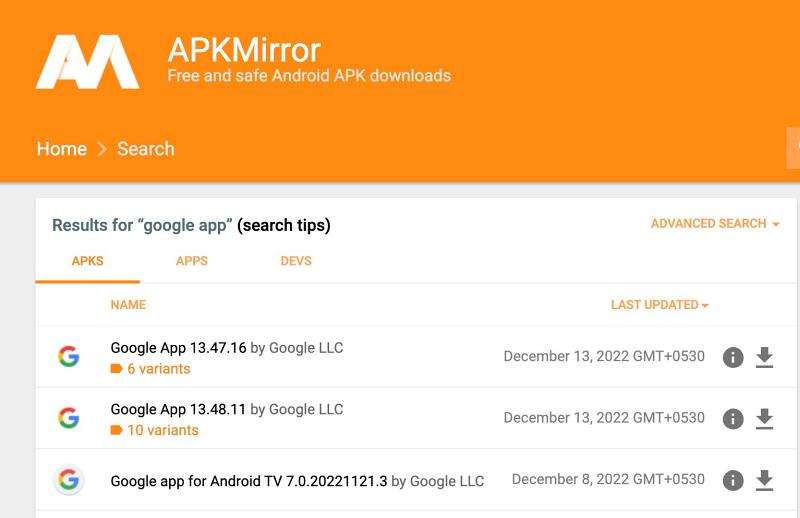
ИСПРАВЛЕНИЕ 2. Проверка архитектуры
Затем вам следует еще раз убедиться, что вы загрузили приложение, соответствующее архитектуре вашего устройства. Приложение обычно поставляется в форматах arm64-v8a, armeabi-v7a, arm64-v8a + armeabi-v7a, x86, x86_64, и не все из них могут быть совместимы с вашим устройством. Поэтому обратитесь к приведенным ниже шагам, чтобы проверить арку ЦП вашего устройства, а затем загрузите файл APK соответствующим образом.
- Скачайте и установите Приложение ЦП-Z из Плей Маркета.
- Затем запустите его и перейдите на вкладку «Система».
- Теперь проверьте значение рядом с Архитектура ядра.
- Загрузите файл APK, соответствующий этой арке.
- Проверьте, исправляет ли он ошибку «Приложение не установлено, поскольку пакет кажется недействительным».
ИСПРАВЛЕНИЕ 3. Установка пакетов приложений
Помимо APK, в настоящее время приложения также упаковываются в пакеты в форматах .apkm, .xapk и .apks. Вы не сможете установить такие приложения нативным способом, а скорее прибегнете к помощи другого приложения, чтобы выполнить эту работу. Вот как:
- Скачайте и установите Установщик APKMirror из Плей Маркета.
- Затем запустите его и нажмите «Обзор файлов».
- Перейдите к нужному файлу .apkm/.xapk/.apks и выберите его.
- Теперь он будет установлен, и вы больше не должны получать никаких ошибок.
ИСПРАВЛЕНИЕ 4. Отключите защиту Google Play.
В некоторых случаях Google Play Protect может помешать установке приложения на ваше устройство. Поэтому, если вы загрузили приложение с надежного сайта и уверены в его безопасности, вы можете временно отключить Google Play Protect, а затем проверить, исправляет ли он ошибку «Приложение не установлено, так как пакет кажется недействительным». Вот как это можно сделать:
- Запустите Play Store, коснитесь своего профиля и выберите Play Protect.
- Затем нажмите на значок настроек, расположенный в правом верхнем углу.
- Теперь отключите сканирование приложений с помощью Play Protect > Turn off.
- Попробуйте установить приложение сейчас и проверьте результаты.
ИСПРАВЛЕНИЕ 5. Удаление существующих данных приложения
Если вы уже устанавливали это приложение ранее из Play Store и пытаетесь переустановить его через неопубликованную загрузку, убедитесь, что вы удалили файл данных приложения из предыдущей установки. В противном случае старые данные могут конфликтовать с новыми, и вы не сможете установить приложение. Поэтому обратитесь к приведенным ниже шагам, чтобы удалить эти данные, а затем проверьте результаты.
- Запустите приложение «Проводник» и перейдите во «Внутреннее хранилище»> «Android»> «Данные».
- Затем удалите оттуда данные существующего приложения.
- Теперь перейдите в указанное ниже место и удалите оттуда данные приложения: Внутреннее хранилище > Android > OBB.
- После этого проверьте, исправляет ли он ошибку «Приложение не установлено, поскольку пакет кажется недействительным».
- ПРИМЕЧАНИЕ. Если вы не можете получить доступ к данным или папке obb, ознакомьтесь с этим руководством для исправления.
ИСПРАВЛЕНИЕ 6. Сброс настроек приложения
В некоторых случаях создание и реализация правил для приложения может негативно сказаться на других приложениях, установленных на вашем устройстве. Поэтому вам следует рассмотреть возможность возврата всех настроек приложения к состоянию по умолчанию. Это приведет к сбросу правил, связанных с отключенными приложениями и приложениями по умолчанию, а также со всеми установленными ограничениями (данные приложения не будут стерты) и предоставит вам стандартные настройки для работы. Итак, давайте проверим это исправление и посмотрим на результаты.
- Перейдите в меню «Настройки»> «Система» на вашем устройстве.
- Затем перейдите в «Сбросить параметры» и нажмите «Сбросить настройки приложения».
- После этого нажмите кнопку «Сбросить приложения» в диалоговом окне подтверждения.
- Проверьте, исправляет ли он ошибку «Приложение не установлено, поскольку пакет кажется недействительным».
ИСПРАВЛЕНИЕ 7: Понизить версию приложения
В некоторых случаях последняя версия приложения может содержать одну или две ошибки, поэтому вы не сможете установить ее на свое устройство. Чтобы исправить это, вам следует рассмотреть возможность загрузки более старой версии этого приложения с таких сайтов, как APKMirror, а затем проверить результаты.
Вот и все. Это были семь различных методов, которые должны помочь вам исправить ошибку «Приложение не установлено, поскольку пакет кажется недействительным». Если у вас есть какие-либо вопросы относительно вышеупомянутых шагов, сообщите нам об этом в комментариях. Мы вернемся к вам с решением в ближайшее время.
Источник
Содержание
- Пакет с таким названием уже существует
- Пакет с таким названием уже существует
- Основной вариант решения
- Дополнительные варианты решения
- Ошибка «Приложение не установлено. Пакет с таким названием уже существует»: как исправить? Приложение с таким названием уже существует
- Основной вариант решения
- Дополнительные варианты решения
- Android-приложение не установлено. Уже установлен существующий пакет с тем же именем с конфликтующей сигнатурой (8)
- Удаляем ненужные приложения и файлы
- Перемещение софта на карту памяти
- Избавляемся от ошибок с помощью перезагрузки
- Очистка от вирусов
- Альтернативные приложения
- Что такое Навител?
- Как удалить Навител с Lenovo?
- Не устанавливается Навител
- Android-приложение не установлено. Уже установлен существующий пакет с тем же именем с конфликтующей сигнатурой
- [Обсуждения] Не устанавливаются бывшие удалёнными
- Mi Comm APP
- Featured
- [Обсуждения] Не устанавливаются бывшие удалёнными
- Mi Comm APP
- Рекомендации
Пакет с таким названием уже существует
Довольно часто пользователи жалуются на то, что при установке того или иного приложения Android-смартфон выдает сообщение об ошибке «Приложение не установлено. Пакет с таким названием уже существует». Это случается из-за конфликта нового пакета с уже существующим пакетом, имеющим аналогичное название. Каждое приложение в Google Play имеет уникальное имя пакета, но это не означает, что два разработчика не могут разрабатывать два разных приложения и дать пакетам файлов одно и то же имя. И тогда ошибка возникает при попытке установить или загрузить одноименный файл APK, а Android-устройство выдает соответствующее сообщение.
В большинстве случаев ситуация возникает, когда у вашего телефона такое же приложение уже было установлено для нескольких профилей пользователей на одном устройстве, и оно не было должным образом удалено из каждого профиля. Если вы в такой ситуации попытаетесь установить новый APK того же приложения, то вы столкнетесь именно с этой ошибкой. Поэтому наиболее очевидным решением было бы тщательно удалить приложение, а затем попытаться установить новый APK. Итак, что вам нужно сделать?
Пакет с таким названием уже существует
Основной вариант решения
Это исправление работает в большинстве случаев, но случаются и осечки, когда даже после удаления приложения для всех пользователей по-прежнему приходится сталкиваться с конфликтом пакета с уже существующим пакетом с тем же именем.
Дополнительные варианты решения
Чтобы исправить ошибку «Приложение не установлено. Пакет с таким названием уже существует», нужно попробовать разрешить установку приложений из неизвестных источников. Соответствующий пункт имеется в настройках безопасности телефона.
* Вместо name-of-file.apk указать название устанавливаемого приложения.
1. Открыть в ZipSigner устанавливаемое приложение, подписать его ключом (в папке с приложением появится дубль приложения с припиской –signed);
3. Данным приложением заменить ранее установленное.
Теперь вы знаете, как справиться с ситуацией, если Android-смартфон выдает ошибку «Приложение не установлено. Пакет с таким названием уже существует».
Источник
Ошибка «Приложение не установлено. Пакет с таким названием уже существует»: как исправить? Приложение с таким названием уже существует
Довольно часто пользователи жалуются на то, что при установке того или иного приложения Android-смартфон выдает сообщение об ошибке «Приложение не установлено. Пакет с таким названием уже существует ». Это случается из-за конфликта нового пакета с уже существующим пакетом, имеющим аналогичное название. Каждое приложение в Google Play имеет уникальное имя пакета, но это не означает, что два разработчика не могут разрабатывать два разных приложения и дать пакетам файлов одно и то же имя. И тогда ошибка возникает при попытке установить или загрузить одноименный файл APK, а Android-устройство выдает соответствующее сообщение.
В большинстве случаев ситуация возникает, когда у вашего телефона такое же приложение уже было установлено для нескольких профилей пользователей на одном устройстве, и оно не было должным образом удалено из каждого профиля. Если вы в такой ситуации попытаетесь установить новый APK того же приложения, то вы столкнетесь именно с этой ошибкой. Поэтому наиболее очевидным решением было бы тщательно удалить приложение, а затем попытаться установить новый APK. Итак, что вам нужно сделать?
Основной вариант решения
Это исправление работает в большинстве случаев, но случаются и осечки, когда даже после удаления приложения для всех пользователей по-прежнему приходится сталкиваться с конфликтом пакета с уже существующим пакетом с тем же именем.
Дополнительные варианты решения
Android-приложение не установлено. Уже установлен существующий пакет с тем же именем с конфликтующей сигнатурой (8)
Возможно, приложение не удаляется успешно. Если ваше устройство в этом случае, вы можете попробовать этот метод.
Сначала получите имя пакета приложения, например «com.xxx.app», вы можете использовать Root Explorer и найти его в файле манифеста (RE может декодировать файл). то вы можете использовать этот скрипт для его удаления:
Adb shell pm uninstall com.xxx.app // replace to package name that you want to remove
В моем эмуляторе, когда я пытаюсь сделать обновление apk программным путем. Я получил:
Android App Not Install.
An existing package by the same name with a conflicting signature is already installed
Я все еще на этапе тестирования этого обновления, поэтому файл, который я загружаю, является подписанным apk предыдущей версии, который, я думаю, должен работать без каких-либо проблем.
Может возникнуть другая причина, когда ваше приложение не будет обновляться при изменении / добавлении / удалении shareId в AndroidManifiest.
Также проверьте это.
Существует разница между подписанными и неподписанными файлами APK. Скорее всего, у вас раньше было без знака. Вам просто нужно удалить неподписанный файл перед установкой подписанной версии. Как это может быть сделано, зависит от конкретной версии, но в общем, перейдите в эмулятор к настройкам-> приложение, долго нажмите на свое приложение и удалите / удалите / удалите его.
Такая же ошибка пакета:
У меня было такое же сообщение об ошибке, но эти ответы не помогли. На 4.3 nexus 7 я использовал пользователя, который НЕ был владельцем. Я удалил старую версию, но я продолжал получать то же сообщение.
от студии android перейти к:
что решит проблему.
Операционная система Android располагает собственным магазином приложений Play Market. Поэтому пользователи рекомендуется не рыскать по посторонним ресурсам в поисках софта, а качать его из официального, проверенного и модерируемого источника. Все это очень хорошо, но иногда установка прерывается ошибкой. Появилась надпись «Приложение не установлено» на Андроиде – что делать в этом случае? Ничего критичного в этой ошибке нет, попробуем избавиться от нее вместе.
Если в процессе установки софта возникла ошибка «Приложение не установлено», значит, пришла пора почистить операционную систему от мусора. Его тут действительно полно – он образуется в результате работы ОС и приложений, причем в довольно больших количествах. Наличие мусора приводит к появлению ошибок и сбоев, поэтому от него нужно избавляться. Для этого мы будем использовать популярное приложение Clean Master – его нужно установить заранее, в числе первых приложений.
Как производится очистка?
В завершение можно выгрузить неиспользуемые приложения – это делается нажатием одной кнопки.
Если хочется добиться более выразительных результатов, смартфон или планшет следует перезагрузить. После того как вы очистите операционную систему от мусора, попытайтесь установить софт еще раз – зайдите в Play Market и запустите повторную инсталляцию. Если все прошло хорошо, а критический мусор был удален, установка приложений пройдет без ошибок. Активируйте очистку каждый раз, когда вы замечаете наличие каких-то ошибок в работе операционной системы Android.
Вместо приложения Clean Master вы можете использовать любые другие приложения для очистки и ускорения Android-устройств, в том числе совмещенные с антивирусными утилитами. Также во многих трубках реализованы базовые инструменты для очистки памяти.
Всё чаще и чаще в смартфонах стали попадаться встроенные клинеры. Примером тому являются устройства от Huawei и Xiaomi – здесь используются штатные инструменты для очистки оперативной и пользовательской памяти. Плюсов от них много:
К тому же их не нужно скачивать – всё уже на борту.
Удаляем ненужные приложения и файлы
Также следует разобраться с местом хранения музыки, фотографий и видеороликов. Если все это хранится во встроенной памяти, необходимо провести ревизию и перенести файлы на карту памяти или скопировать на жесткий диск своего компьютера. После удаления софта и файлов запускаем Clean Master, проводим очистку мусора и приступаем к повторной инсталляции приложений.
Фотографии и видеоролики лучше вообще хранить в облаке. Например, в «Google Disk» или «Облако Mail.ru». Изначально пользователям доступны 8-10 Гб, но этот объём легко расширяется с помощью платных тарифов. В качестве примера рассмотрим тарифные планы облачного хранилища от Mail.ru:
Снизить стоимость или получить бесплатное дополнительное дисковое пространство помогут промокоды и акции от организаторов облачных хранилищ. Что касается музыки, используйте для её прослушивания многочисленные музыкальные сервисы – это «Яндекс.Музыка», «Вконтакте Музыка», «Google Music», «Apple Music» и многие другие. Тем более что сотовые операторы предоставляют для них бесплатный трафик.
Перемещение софта на карту памяти
Если ваше Android-устройство показало ошибку «Приложение не установлено» и начало ругаться на недостаток памяти, нужно удалить часть приложений. Не нашлось ничего не нужного? Тогда переместите часть приложений на карту памяти – делается это штатными способами и с помощью дополнительного программного обеспечения. Быстродействие приложений может немного снизиться, зато появится место для установки нужного софта.
Обратите внимание, что некоторые телефоны не поддерживают установку и перемещение программ на карты памяти или вовсе не обладают слотами под карточки.
Избавляемся от ошибок с помощью перезагрузки
О самом простом способе избавления от ошибок мы все-таки забыли – это самая банальная перезагрузка. Она поможет избавиться от простых ошибок в функционировании операционной системы и привести ее в нормальный вид. Перезагружать Android-устройства умеет каждый пользователь – для этого нужно удерживать кнопку включения/выключения до появления соответствующего меню. Далее выбираем пункт «Перезагрузить», дожидаемся перезагрузки и приступаем к повторной установке приложений.
Очистка от вирусов
Вирусные инфекции могут нарушить функциональность операционной системы Android. В результате этого в ней могут появиться различные ошибки, мешающие нормальной инсталляции приложений. Поэтому очень важно иметь на борту хотя бы самый простой антивирус – установите его заранее, сразу же после того как вы приобрели смартфон. Выполнив тщательную проверку на наличие вирусных инфекций, следует приступить к повторной инсталляции необходимых приложений.
Если ваше устройство повредилось и засорилось настолько, что очистки и проверки уже не помогают, попробуйте выполнить сброс к заводским настройкам (Hard Reset). Не забудьте предварительно скопировать важные данные на надежный носитель или в облачное хранилище.
Альтернативные приложения
В некоторых случаях наблюдается несовместимость приложений с конкретным смартфоном или версией операционной системы. Придётся искать альтернативный софт со схожим функционалом. Другое дело, что найти замену тому же «Сбербанк Онлайн» невозможно. Но для социальной сети ВКонтакте существует немало альтернативных клиентов. Кроме того, при возникновении ошибки «Приложение не установлено» можно обратиться к разработчику этого приложения в Google Play – он поможет решить данную проблему.
Андроид смартфоны давно приобрели популярность, ведь для этой ОС существует множество различных приложений с широкими функциональными возможностями. Пользователь может просто зайти в Google Play и выбрать подходящую программу или игру, а затем установить ее всего в несколько касаний. Одним из популярных приложений, которое является предустановленным на многих смартфонах является «Навител навигатор». Для чего он нужен и как удалить его с телефона Lenovo.
Что такое Навител?
Навител Навигатор – это программа, которая является хорошей навигационной системой для водителей. Софт обладает сервисами, показывающими погоду на разных участках дорожного полотна, пробки и т.д. Есть карты практически для всех стран.
Единственный минус утилиты заключается в том, что пользоваться ее возможностями можно будет только 30 дней. После этого придется приобретать лицензию и пакет нужных карт. К примеру, Навител с картой России обойдется в 2,1 тысячи рублей.
Как удалить Навител с Lenovo?
Если Вы устанавливали софт самостоятельно, то удалить его можно с помощью «Диспетчера приложений». Если же программа является предустановленной, то алгоритм действий несколько усложнится.
Не устанавливается Навител
Если Вы ранее удалили программу, а теперь хотите ее заново установить, но в процессе инсталляции появляется ошибка «Программа не установлена, существующий пакет с таким названием…», то необходимо повторить шаги из второго пункта и осуществить поиск через Root Explorer, возможно не все файлы утилиты были удалены.
Источник
Android-приложение не установлено. Уже установлен существующий пакет с тем же именем с конфликтующей сигнатурой
В моем эмуляторе, когда я пытаюсь сделать обновление apk программным путем. Я получаю:
Android App Not Install.
An existing package by the same name with a conflicting signature is already installed
Я все еще на стадии тестирования этого обновления, поэтому файл, который я загружаю, является подписанным apk предыдущей версии, который, как я думаю, должен работать без каких-либо проблем.
Из предложения в: уже установлен существующий пакет с тем же именем с сигнатурой confilcting. Я попытался запустить эмулятор как в режиме отладки, так и в обычном режиме… не работал.
Любые мысли о том, что мне не хватает?
Проблема заключается в ключах, которые были использованы для подписи APK, по умолчанию, если вы используете прямо из своей среды разработки и открываете ваш эмулятор, APK, установленный в эмуляторе, подписан с вашим отладочным ключом (обычно устанавливается в
/.android/debug.keystore), поэтому, если предыдущий APK был подписан с другим ключом, отличным от того, который вы используете в настоящее время, вы всегда будете иметь конфликт подписи, чтобы исправить его, убедитесь, что вы используете тот же самый чтобы подписать оба APK, даже если предыдущий APK был подписан с помощью отладочной клавиши из другого SDK, ключи определенно будут отличаться.
Также, если вы точно не знаете, какой ключ использовался раньше, чтобы подписать apk, но вы хотите установить новую версию своего приложения, вы можете просто удалить предыдущее приложение и переустановить новый.
Надеюсь, что это поможет…
У меня было такое же сообщение об ошибке, но эти ответы не помогли. На 4.3 nexus 7 я использовал пользователя, который НЕ был владельцем. Я удалил старую версию, но я продолжал получать то же сообщение.
Решение: мне пришлось войти в систему как владелец и перейти в Настройки → Приложения, а затем перетащить на вкладку Все. Прокрутите вниз до самого конца списка, где указаны старые версии с меткой “не установлено”. Выберите его и нажмите кнопку “Настройки” в верхнем правом углу и, наконец, “удалить для всех пользователей”
Перейдите в Настройки> Приложения, найдите и откройте информацию о приложении. Затем откройте меню переполнения (3 вертикальные точки) и выберите “Удалить” для всех пользователей.
Существует различие между подписанными и неподписанными файлами APK. Скорее всего, у вас раньше было без знака. Вам просто нужно удалить неподписанный файл перед установкой подписанной версии. Как это можно сделать, зависит от конкретной версии, но в общем, перейдите в эмулятор к настройкам- > приложение, долго нажмите на свое приложение и удалите/удалите/удалите его.
Если вы используете debug apk, ключ, который используется для его подписания, находится в
Если вы используете тот же ключ, при установке не должно быть конфликтов.
Если вы не хотите беспокоиться о файле хранилища ключей, просто удалите пакет для всех пользователей.
Подключите устройство к Mac/ПК и запустите adb uninstall
Если вышеприведенные решения не сработали, возможно, вы делаете что-то вроде следующего.
1) установка приложения из Appstore.
2) обновить его со знаком APK с тем же именем пакета обновленная версия.
Таким образом, в основном есть два вида, если APK.
1) Вы загрузили в PlayStore, известный как оригинальный APK.
2) скачать из playstore, известного как производный APK.
В этом случае в основном вы скачиваете производный APK и обновляете его оригинальным APK.
Чтобы все работало нормально, загрузите новый подписанный выпущенный APK в режиме внутреннего тестирования в Google Play Store и загрузите полученный APK, чтобы проверить сценарий обновления.
Если вы используете несколько пользователей в android, убедитесь, что приложение удалено повсюду.
У меня возникла проблема, когда сборка debug и release не будет установлена на устройствах, которые я использовал для отладки. Тот же самый msg появится при попытке установить новую версию. Единственным обходным решением было удалить текущую версию и установить новую.
Похоже, что Android-студия отмечает apk, который она устанавливает, так что установка с использованием менеджеров пакетов различает версию, установленную для отладки, и версии, загруженные из игры Google или других внешних источников (это никогда не случалось со мной при использовании eclipse).
Та же ошибка пакета:

Возможно, приложение не удаляется успешно. Если ваше устройство в этом случае, вы можете попробовать этот метод.
Сначала получите имя пакета приложения, например “com.xxx.app”, вы можете использовать Root Explorer и найти его в файле манифеста (RE может декодировать файл). то вы можете использовать этот script, чтобы удалить его:
Может возникнуть другая причина, когда ваше приложение не будет обновляться при изменении/добавлении/удалении shareId в AndroidManifiest.
Пожалуйста, проверьте это.
Чтобы предотвратить, рекомендуется использовать sharedUserId в вашем приложении, несмотря на то, что вам необходимо или сейчас требуется текущее требование.
Я попробовал все вышеперечисленное, и это не сработало.
Я обнаружил, что, несмотря на удаление приложения, новая версия приложения по-прежнему выдает ту же ошибку.
Вот что это решило:
зайдите в Настройки → Общие → Диспетчер приложений → выберите свое приложение → нажмите на три точки вверху → удалить для всех пользователей
После того, как вы это сделаете, теперь он фактически удален и теперь позволит установить новую версию.
Источник
[Обсуждения] Не устанавливаются бывшие удалёнными
помогите что делать пакет с таким именем уже существует устанавливал modern combat 5 и кэш маркета чистил не помогло что делать redmi note 4x

Mi Comm APP
Stay updated on Mi Products and MIUI
Featured
* Recommended to upload a 720*312 image as the cover image
* Changes are irreversible after submitting
Cookies Preference Center
We use cookies on this website. To learn in detail about how we use cookies, please read our full Cookies Notice. To reject all non-essential cookies simply click «Save and Close» below. To accept or reject cookies by category please simply click on the tabs to the left. You can revisit and change your settings at any time. read more
These cookies are necessary for the website to function and cannot be switched off in our systems. They are usually only set in response to actions made by you which amount to a request for services such as setting your privacy preferences, logging in or filling in formsYou can set your browser to block or alert you about these cookies, but some parts of thesite will not then work. These cookies do not store any personally identifiable information.
These cookies are necessary for the website to function and cannot be switched off in our systems. They are usually only set in response to actions made by you which amount to a request for services such as setting your privacy preferences, logging in or filling in formsYou can set your browser to block or alert you about these cookies, but some parts of thesite will not then work. These cookies do not store any personally identifiable information.
These cookies are necessary for the website to function and cannot be switched off in our systems. They are usually only set in response to actions made by you which amount to a request for services such as setting your privacy preferences, logging in or filling in formsYou can set your browser to block or alert you about these cookies, but some parts of thesite will not then work. These cookies do not store any personally identifiable information.
Источник
[Обсуждения] Не устанавливаются бывшие удалёнными

Mi Comm APP
Получайте новости о Mi продукции и MIUI
Рекомендации
* Рекомендуется загружать изображения для обложки с разрешением 720*312
Изменения необратимы после отправки
Cookies Preference Center
We use cookies on this website. To learn in detail about how we use cookies, please read our full Cookies Notice. To reject all non-essential cookies simply click «Save and Close» below. To accept or reject cookies by category please simply click on the tabs to the left. You can revisit and change your settings at any time. read more
These cookies are necessary for the website to function and cannot be switched off in our systems. They are usually only set in response to actions made by you which amount to a request for services such as setting your privacy preferences, logging in or filling in formsYou can set your browser to block or alert you about these cookies, but some parts of thesite will not then work. These cookies do not store any personally identifiable information.
These cookies are necessary for the website to function and cannot be switched off in our systems. They are usually only set in response to actions made by you which amount to a request for services such as setting your privacy preferences, logging in or filling in formsYou can set your browser to block or alert you about these cookies, but some parts of thesite will not then work. These cookies do not store any personally identifiable information.
These cookies are necessary for the website to function and cannot be switched off in our systems. They are usually only set in response to actions made by you which amount to a request for services such as setting your privacy preferences, logging in or filling in formsYou can set your browser to block or alert you about these cookies, but some parts of thesite will not then work. These cookies do not store any personally identifiable information.
Источник